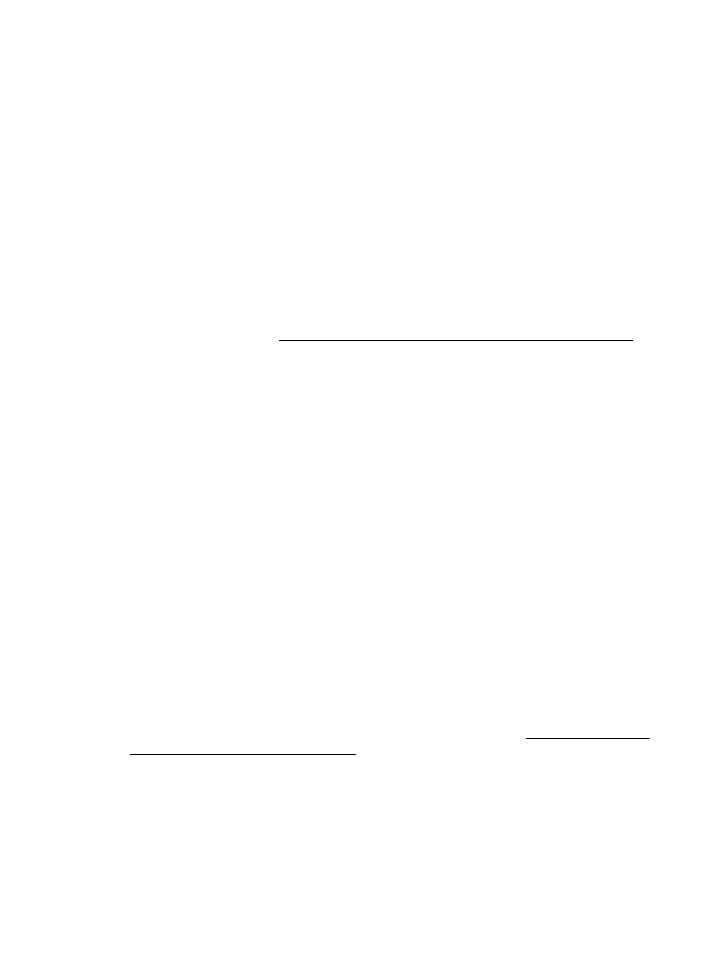
Kvaliteta skenirane slike je loša
Original je fotografija ili slika druge generacije
Fotografije u novinama i časopisima ispisuju se pomoću sitnih točkica tinte koje
interpretiraju izvornu fotografiju, čime se smanjuje kvaliteta. Često točkice tinte stvaraju
neželjene oblike koje je moguće detektirati kada se slika skenira ili ispisuje ili kada se
prikazuje na zaslonu. Ako sugestije iznesene u nastavku ne riješe problem, trebali
biste upotrijebiti verziju originala bolje kvalitete.
◦
Da biste eliminirali neželjene oblike, pokušajte smanjiti veličinu slike nakon
skeniranja.
◦
Ispišite skeniranu sliku da biste vidjeli je li kvaliteta bolja.
◦
Provjerite jesu li rezolucija i postavke boje odgovarajući za odabranu vrstu
skeniranja.
◦
Za najbolje rezultate prilikom skeniranja koristite staklo skenera, a ne automatski
ulagač dokumenata.
Tekst ili slika s pozadine obostrano ispisanog originala pojavljuju se na
skeniranoj slici
Tekstovi ili slike s pozadine dvostranih originala mogu "procuriti" na skeniranu sliku ako
je original ispisan na pretankom ili preprozirnom mediju.
Skenirana slika ja iskrivljena
Original možda nije ispravno umetnut. Svakako koristite vodilice za medije kada
umećete originale u ADF. Dodatne informacije potražite u odjeljku Umetanje originala u
automatski ulagač dokumenata (ADF).
Za najbolje rezultate prilikom skeniranja koristite staklo skenera, a ne automatski
ulagač dokumenata.
Rješavanje problema skeniranja
123
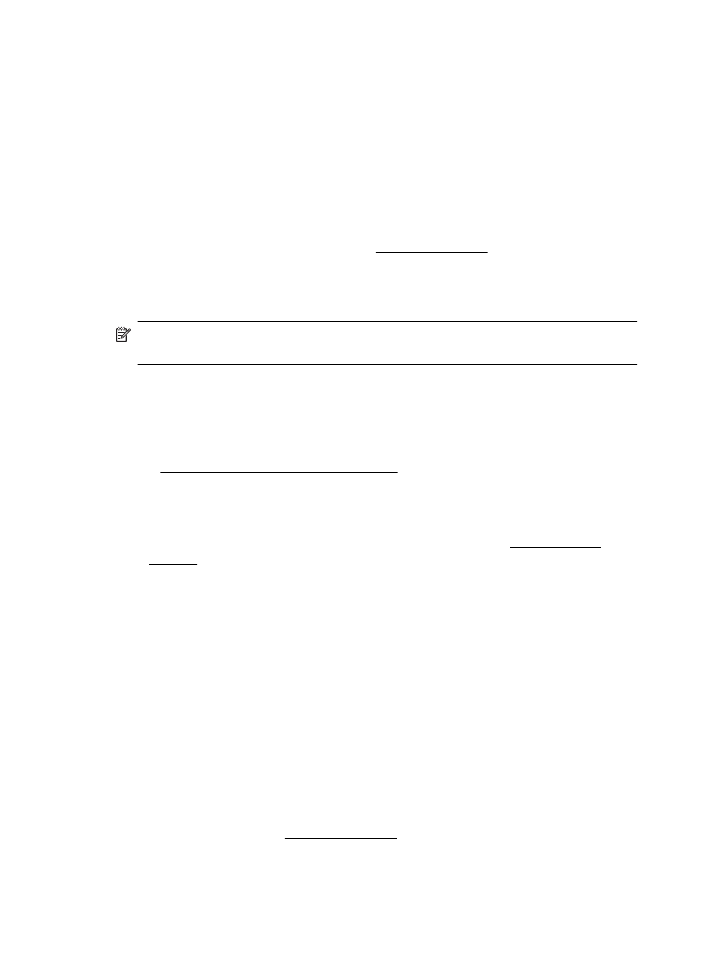
Kvaliteta slike je bolja kada se slika ispiše
Slika koja se pojavljuje na zaslonu ne predstavlja uvijek točan prikaz kvalitete
skenirane slike.
◦
Pokušajte prilagoditi postavke računalnog monitora tako da koristite više boja (ili
nijansi sive). U sustavu Windows tu prilagodbu obično obavljate tako da na
upravljačkoj ploči sustava Windows otvorite Display (Prikaz).
◦
Pokušajte prilagoditi rezoluciju i postavke boje.
Na skeniranoj slici se pojavljuju mrlje, linije, vertikalne bijele crte ili drugi
nedostaci
◦
Ako je staklo skenera prljavo, skenirana slika neće imati optimalnu jasnoću.
Upute za čišćenje potražite u odjeljku Održavanje pisača.
◦
Nedostaci mogu biti na originalu, a ne rezultat postupka skeniranja.
Slike izgledaju drugačije od originala
Skenirajte uz višu razlučivost.
Napomena Skeniranje uz višu razlučivost može trajati dugo i može zauzeti mnogo
prostora na računalu.
Poduzmite korake za poboljšanje kvaliteta skeniranja
◦
Za skeniranje radije koristite staklo, a ne ADF (automatski ulagač dokumenata).
◦
Koristite kvalitetne originale.
◦
Pravilno postavite medije. Ako mediji nisu pravilno postavljeni na staklenu plohu
skenera, mogu se ukositi, što će smanjiti jasnoću slika. Više informacija potražite
u Postavljanje originala na staklo skenera.
◦
Prilagodite postavke HP-ova softvera prema tome kako namjeravate koristiti
skeniranu stranicu.
◦
Originale zaštitite podlogom za skeniranje.
◦
Očistite staklenu plohu skenera. Više informacija potražite u Čišćenje stakla
skenera.